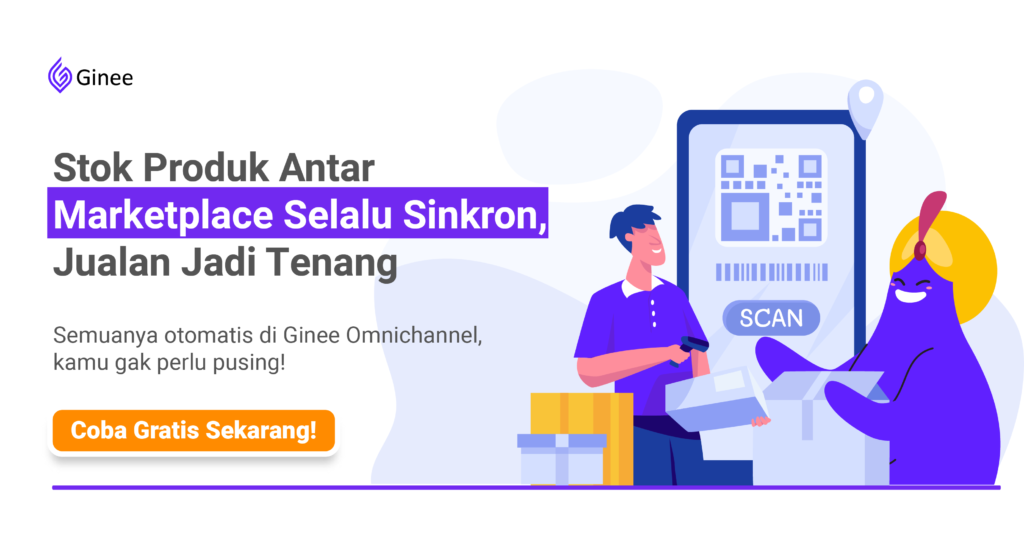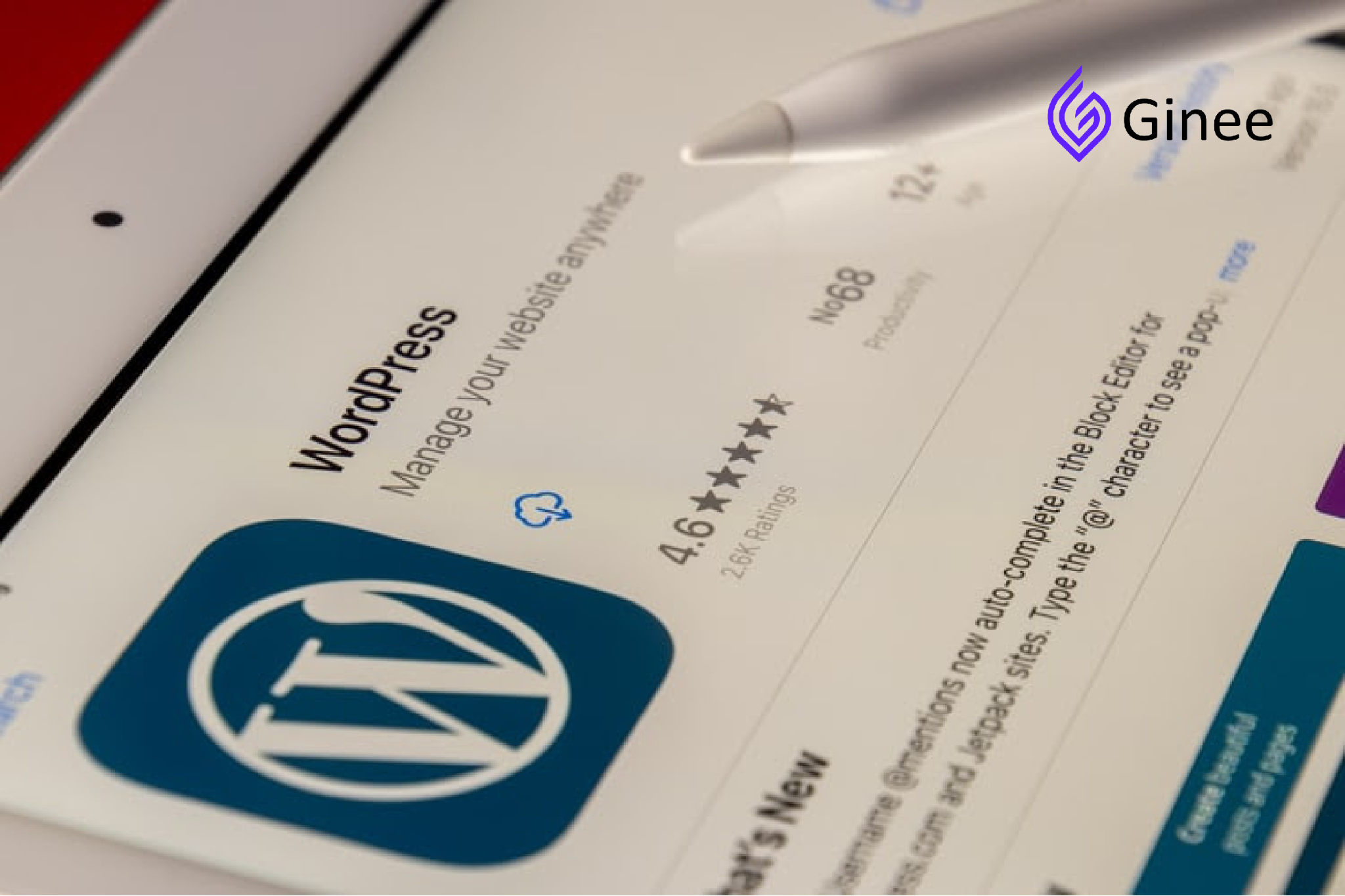Jika Anda adalah pemilik website. Anda berada pada artikel yang tepat. Karena ini merupakan artikel yang tepat untuk Anda kunjungi. Pada artikel kali ini akan dibahas seputar sitemap XML dan sitemap HTML. Atau lebih tepatnya tentang cara buat sitemap XML dan cara buat sitemap HTML pada wordpress.
Yang tentunya juga ada kaitan dengan cara membuat sitemap di Blogger dan cara membuat sitemap website serta edit XML sitemap. Tetapi di artikel kali ini kita akan membahasnya secara umum dan tidak spesifik ke arah blogger dan website. Nah, sudah penasaran, kan? Yuk, simak pembahasan selengkapnya sampai selesai, ya.
Baca juga: Buat Website Toko Online: dari Budget hingga Manajemen Tool
Apa Itu Sitemap?
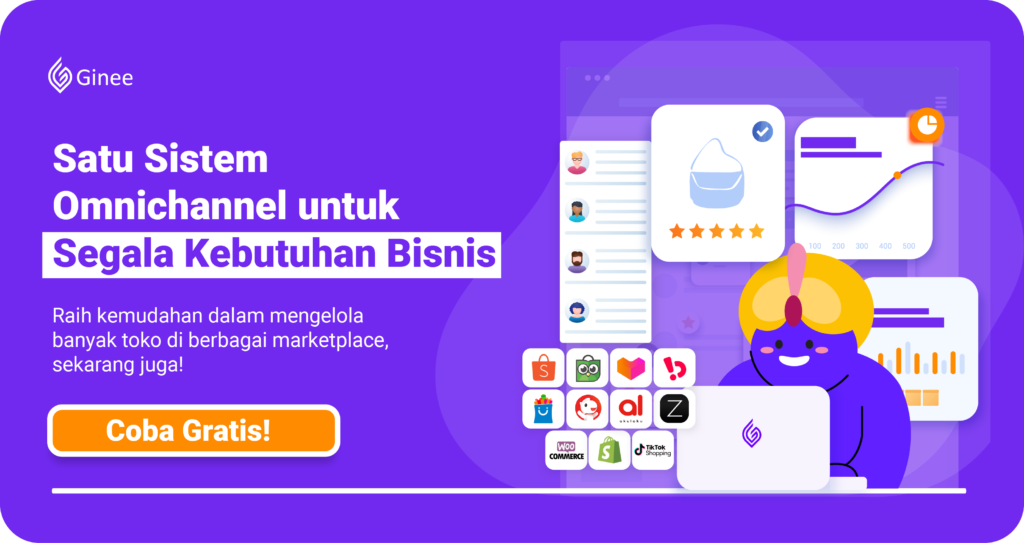
Apa itu Sitemap? Sitemap adalah file yang berisi daftar semua halaman penting dari sebuah website guna untuk membantu crawler menemukan semua halaman di satu tempat, dibandingkan menemukannya melalui link internal.
Apa yang Anda Butuhkan untuk Membuat Sitemap?
Yang Anda butuhkan dalam membuat sitemap adalah Anda perlu memastikan bahwa Anda memiliki akses ke admin area WordPress terlebih dahulu. Agar Anda bisa membuat sitemap dan mengikuti langkah-langkah selanjutnya yang akan dibahas pada pembahasan di bawah ini.
3 Langkah Mudah Membuat Sitemap di WordPress
Dalam membuat sitemap di WordPress, ada 3 langkah mudah yang dapat Anda lakukan, yaitu sebagai berikut:
Langkah Pertama – Membuat Sitemap XML Pada WordPress
Dalam membuat sitemap XML pada wordpress dapat dilakukan dengan 2 cara, yaitu sebagai berikut:
Baca juga: Teknik-Teknik Dasar SEO yang Wajib Banget Anda Ketahui!
Cara Pertama – Menggunakan Yoast SEO Untuk Membuat Sitemap XML
Yoast SEO Plugin termasuk salah satu plugin yang cukup populer dan banyak digunakan untuk meningkatkan SEO pada website. Berikut adalah panduan cara-cara menggunakan Yoast SEO Plugin untuk menambahkan sitemap XML, yaitu sebagai berikut:

- Install dan aktifkan Yoast SEO Plugin
- Setelah plugin diaktifkan, pilih SEO > Features dan kemudian aktifkan bagian Advanced Setting Pages.
- Pada fitur ini akan mengaktifkan sitemap XML untuk website WordPress Anda dan kemudian menu XML Sitemaps akan muncul di bawah menu SEO. Pada bagian ini Anda dapat mengatur settingan seperti Max entries per sitemap dan lainya.
- Nah selesai deh, Anda sudah berhasil membuat sitemap XML dengan menggunakan plugin. Anda bisa membuka URL sitemap tersebut pada bagian Your XML Sitemap.
Cara Kedua – Menggunakan Google XML Sitemaps untuk Membuat Sitemap XML
Plugin Google XML sitemap juga bisa digunakan untuk membuat sitemap XML dan tentunya dengan tujuan yang sama yaitu membantu mesin pencari untuk menemukan atau menjelajahi website Anda.
Plug ini termasuk salah satu cara yang paling mudah dalam membuat sitemap untuk berbagai mesin pencari, seperti Google, Bing, dan sebagainya. Plugin ini mampu membuat sitemap untuk semua halaman WordPress dan custom URL.
Selain itu nantinya secara otomatis, plugin mengirim notifikasi ke seluruh mesin pencari utama manakala konten terbaru dimuat atau di-publish.
Langkah Kedua – Membuat Sitemap HTML untuk WordPress
Jika yang tadi membahas tentang cara membuat sitemap XML, pada bagian ini akan dibahas mengenai cara membuat sitemap HTML yang dapat Anda lakukan dengan menggunakan WP Sitemap Page.
Berikut adalah panduan lengkapnya:
- Download, install dan aktifkan plugin WP Sitemap Page pada website wordpress Anda.
- Pilih Page > Add New Pages dan tempelkan shortcode berikut : [wp_sitemap_page] pada kolom kosong dibawah
- Silahkan Publish dan kunjungi URL-nya untuk melihat HTML sitemap Anda.
Langkah Ketiga – Submit Sitemap XML Ke Search Engine/Mesin Pencari
Ada 2 pilihan yang dapat Anda gunakan untuk mensubmit sitemap XML ke mesin pencari, yaitu sebagai berikut:
Pilihan Pertama – Mensubmit Sitemap XML Ke Google
Setelah sitemap XML website Anda sudah berhasil dibuat, Anda disarankan untuk mensubmitnya ke Google Search Console tool. Hal ini bertujuan untuk memverifikasi diri Anda sebagai pemilik situs. Berikut langkah verifikasinya:
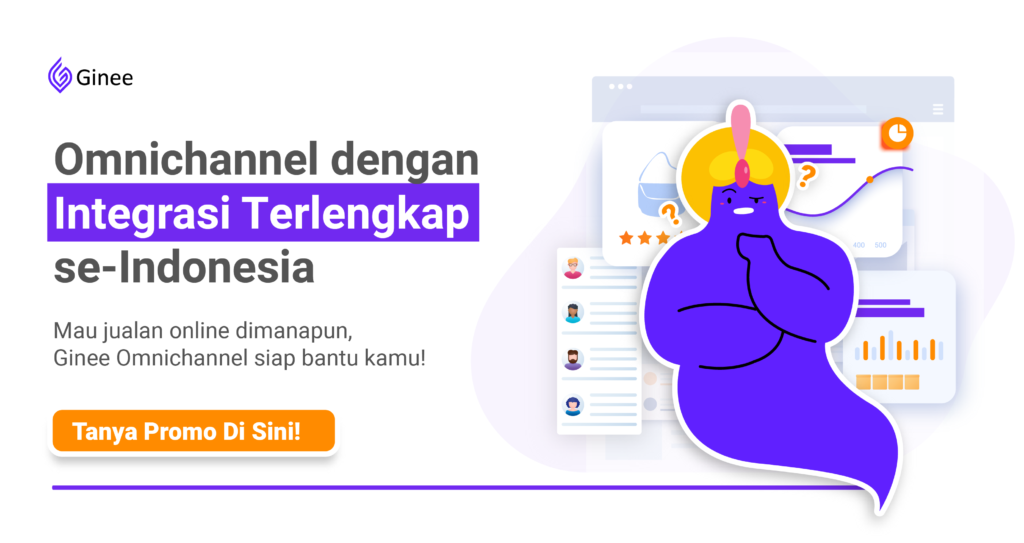
- Buka halaman utama Google Search Console dan pilih website Anda.
- Klik pada menu Crawl dan pilih Sitemaps.
- Klik Add/Test Sitemap.
- Masukkan URL dari sitemap WordPress Anda dan klik tombol Submit.
- Google membutuhkan beberapa hari untuk memproses submission Anda dan menjelajahi halaman website Anda.
Pilihan Kedua – Submit Sitemap XML Ke Bing
Bing merupakan mesin pencari lain selain Google yang dapat Anda masukkan sitemap. Jika Google Search Console digunakan untuk menampilkan sitemap pada Google, maka Bing Webmaster Tools digunakan untuk mensubmit sitemap Anda ke Bing.
Tentu saja Anda harus terlebih dulu memverifikasi diri sebagai pemilik website. Selama proses verifikasi berlangsung, masukkan URL WordPress XML sitemap Anda dan klik tombol Add.
Kesimpulan
Sitemap adalah bagian terpenting dari sebuah website. Sitemap tidak hanya meningkatkan pengalaman pengguna, tapi juga membantu mempercepat proses pengindeksan oleh search engine spiders dan bots agar lebih cepat.
Ginee Omnichannel
Jualan di website marketplace? Yuk, pakai jasa Ginee Omnichannel untuk membantumu mengelola semua toko online yang terdaftar di marketplace atau e-commerce hanya dalam satu dashboard sekaligus! Dengan Ginee, Anda akan jadi seller yang hemat waktu dan biaya juga, lho.
Ginee punya fitur manajemen produk, stok, pesanan, promosi, laporan penjualan, Ginee Chat, Ginee Ads, dan Ginee Fulfillment. Daftar Ginee sekarang dan klaim free trial selama 7 hari full!
Ginee Indonesia, Tool Bisnis Online Paling Kredibel
Punya kesulitan mengelola toko online yang terdaftar di berbagai marketplace? No worries, Ginee Indonesia hadir untuk Anda! Ginee adalah sistem bisnis berbasis Omnichannel Cloud yang menyediakan berbagai fitur andalan lengkap guna mempermudah pengelolaan semua toko online yang Anda miliki hanya dalam satu platform saja!
Fitur dari Ginee beragam, lho! mulai dari manajemen produk, laporan penjualan, Ginee WMS, yang artinya Anda dapat mengelola manajemen pergudangan dengan lebih mudah, Ginee Chat yang memungkinkan Anda mengelola chat pelanggan dari berbagai platform, hingga Ginee Ads untuk kelola semua iklanmu di berbagai platform. Yuk, daftar Ginee Indonesia sekarang FREE!
- Mengelola pesanan dan stok untuk semua toko online Anda
- Update secara otomatis pesanan dan stok
- Mengelola stok produk yang terjual cepat dengan mudah
- Memproses pesanan dan pengiriman dalam satu sistem
- Mengelola penjualan dengan sistem manajemen digital
- Membership dan database pelanggan secara menyeluruh
- Prediksi bisnis dengan Fitur Analisa Bisnis di Ginee
- Memantau laporan dengan menyesuaikan data, keuntungan, dan laporan pelanggan